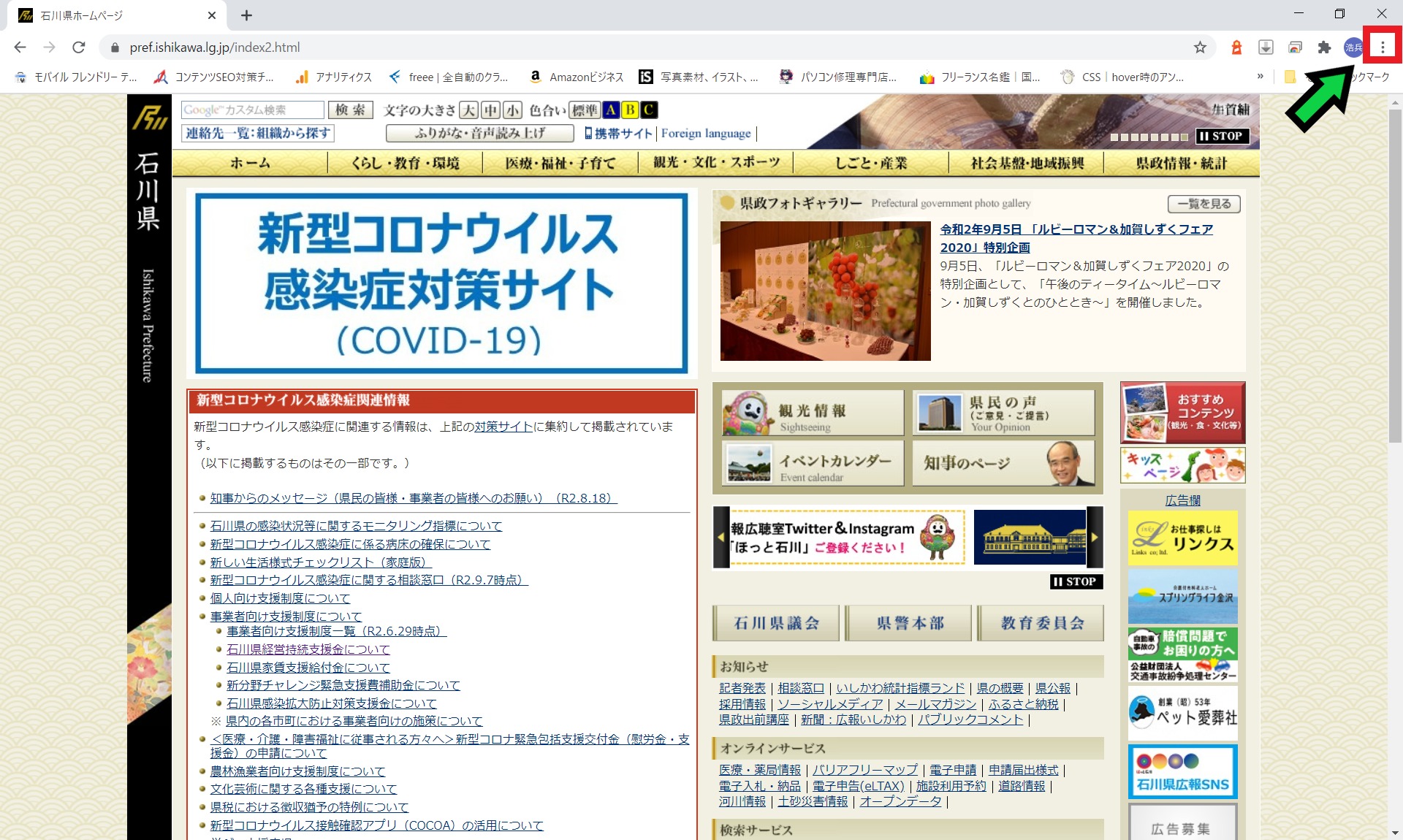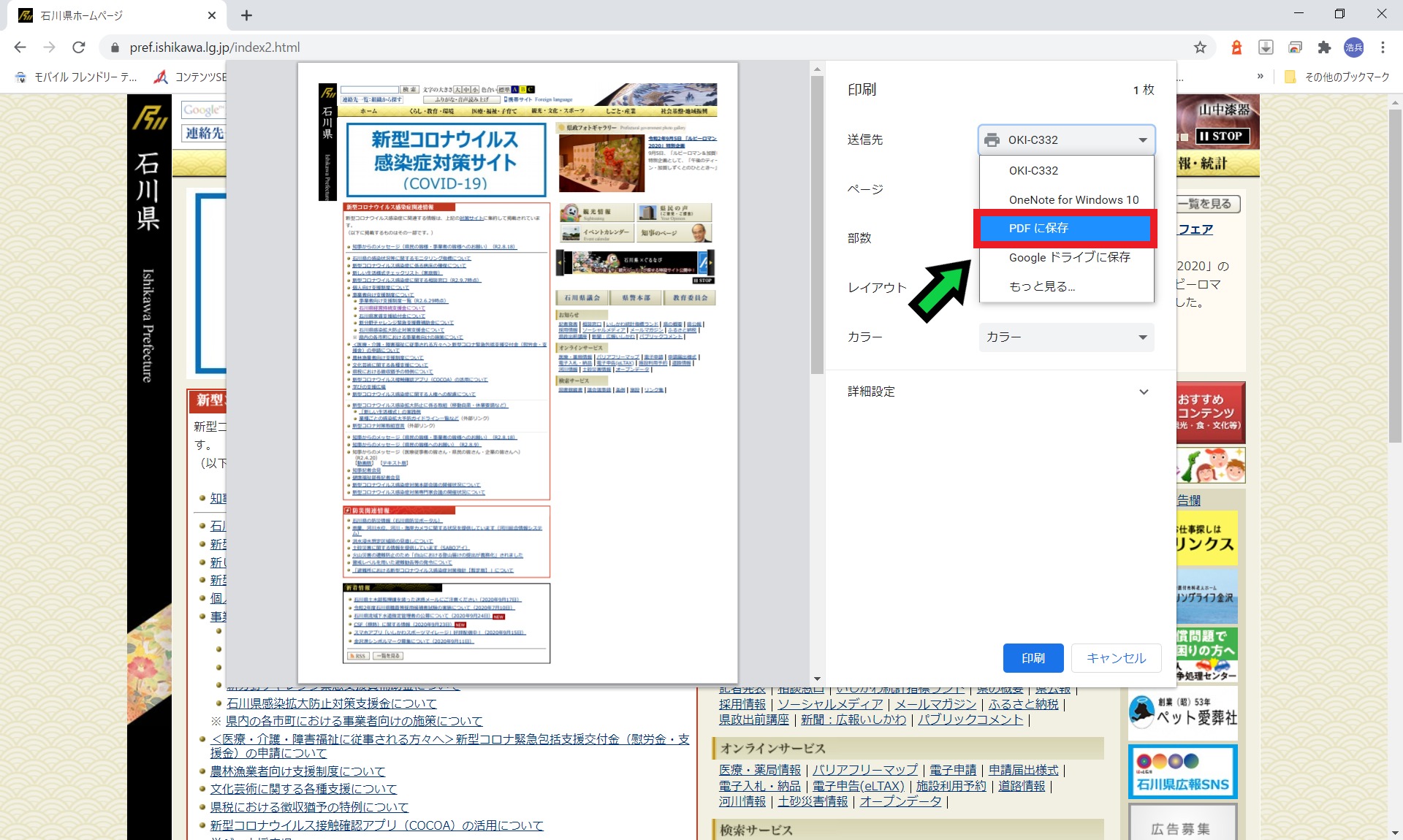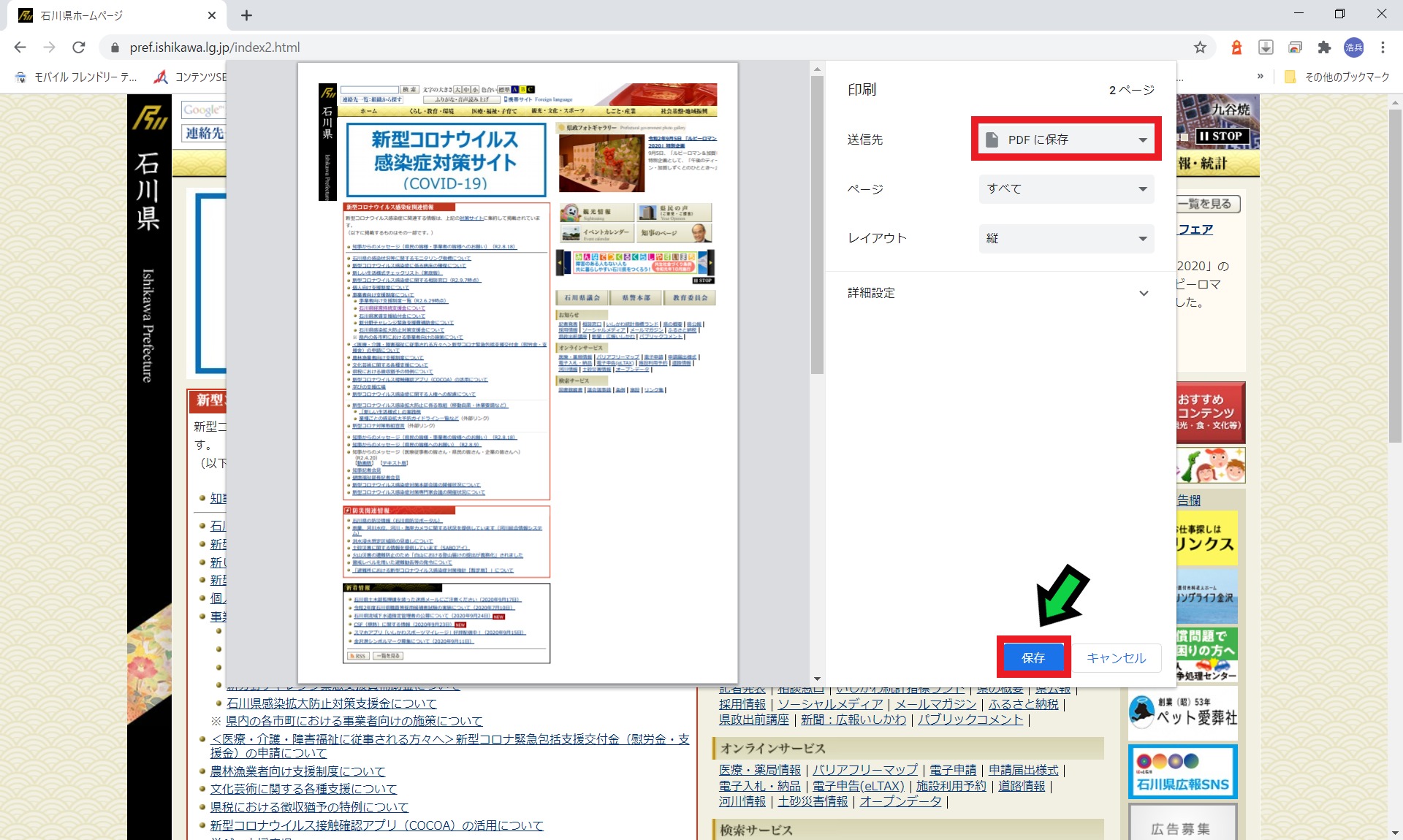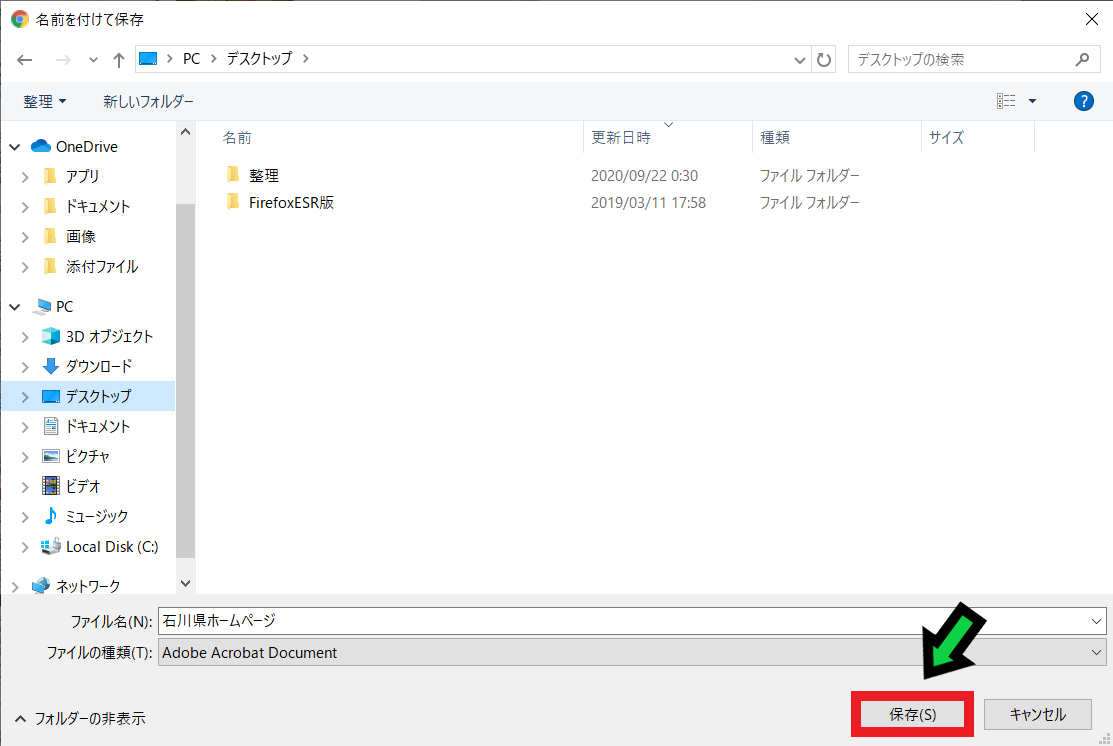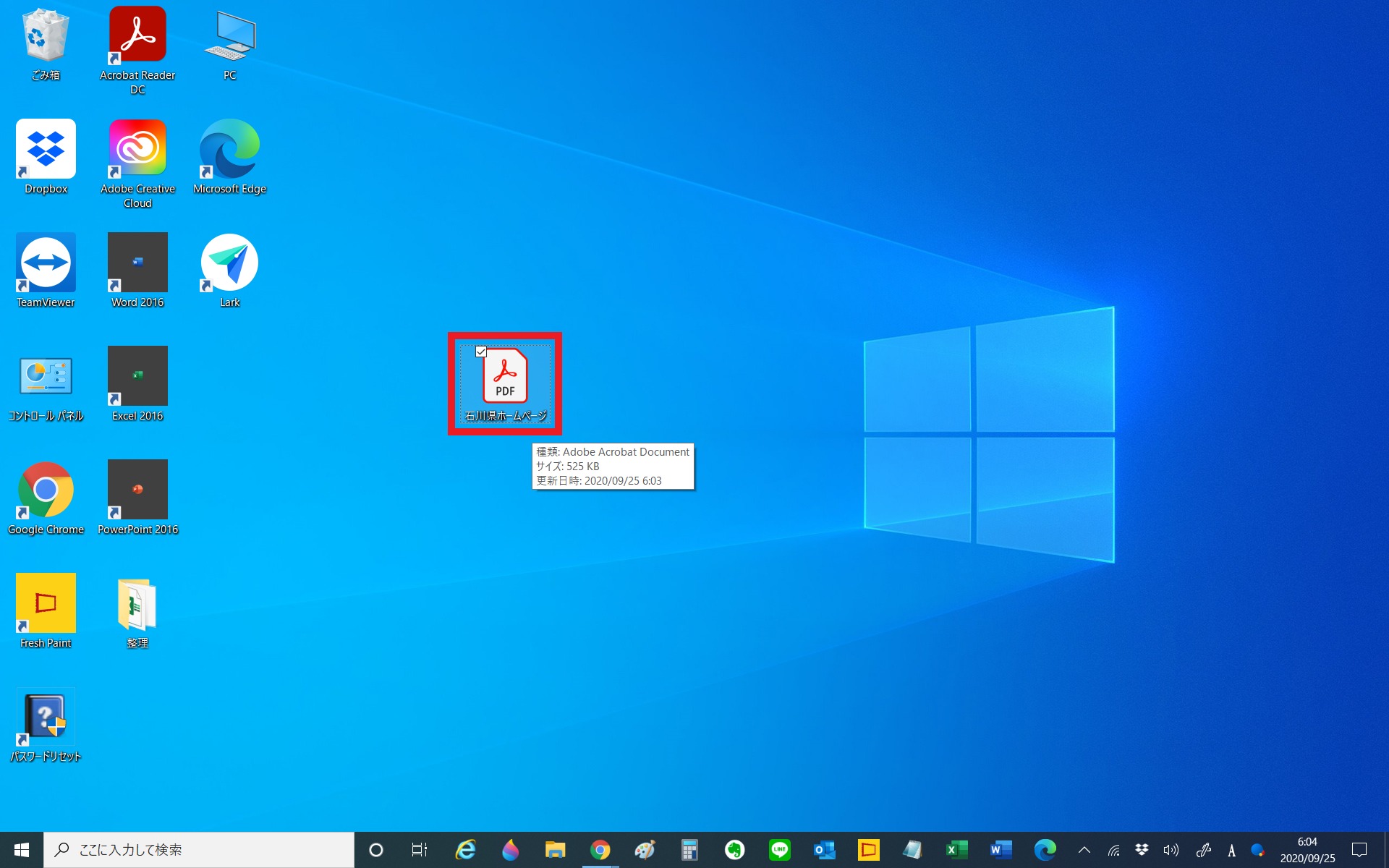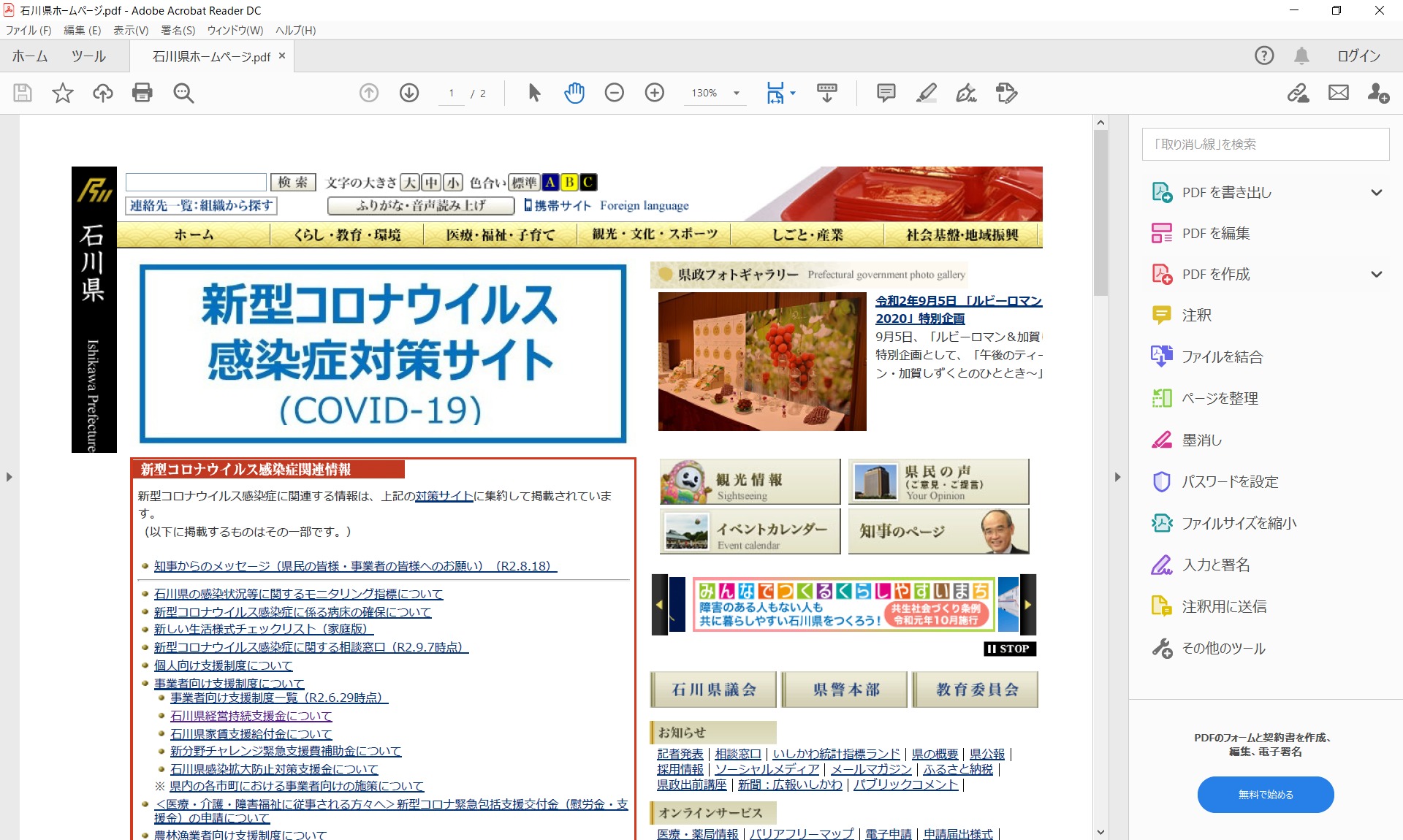作成日:2020/09/25
(更新日:2020/09/25)

こういった疑問に答えます。
本記事のテーマ
印刷ではなくPDFで保存する方法【Windows10】
記事の信頼性

200社ほどの企業のパソコンサポートを担当していました。
今ではパソコン修理会社を設立して、年間500台以上のトラブル対応を行っております。
この記事から得られる事
書類を印刷する代わりにPDF化する方法について解説します。
メールでデータを送信する際に便利です。印刷数を減らし、コストカットにもつながります。
今回は書類をPDF化する方法について紹介します。
ウェブページや業務ソフト内で印刷する際に、紙で印刷するのではなく、PDF化することができます。
印刷ではなくPDFで保存する方法【Windows10】
【前提条件】
・この方法はwindows10での手順です。
・業務ソフトの仕様によっては、PDF化できない場合があります。
・今回はGoogle Chrome(ウェブページ)にてPDF化する方法について紹介します。
【手順】
①Google ChromeにてPDF化したいページを開き、右上の「・・・」をクリック
②「印刷」を選択
③送信先を「PDFに保存」に選択
④「PDFに保存」に切り替えたら「保存」をクリック
⑤保存したい場所を選び、「保存」をクリック
⑥ウェブページをPDF化したファイルが保存されます
これでGoogle ChromeのウェブページをPDF化することができます。